¿Cómo aplicar una fórmula a una columna en Google Sheets? - Guía de funciones

La ofimática es una ciencia bastante reciente, la cual se centra en desarrollar distintas herramientas digitales que puedan ayudar a agilizar el trabajo de oficina en los diferentes ámbitos que engloban la redacción de documentos.
Una de las herramientas más importantes que produjo la ofimática son los softwares conocidos como hojas de cálculo, estos programas se encargan de ofrecernos una interfaz bastante cómoda en la que podemos gozar de una sección cuadriculada en la que podremos organizar diferentes cuentas, cálculos o información de relevancia.
https://youtu.be/Eal_Ysx654M
Siendo posible llevar todos procesos contables o información financiera de forma digital y sencilla. Una de las herramientas más usadas y utilizadas para realizar no solo operaciones básicas, es Microsoft Excel. Pero también existen otras alternativas gratuitas como Google Sheets que, si bien no contiene todas las funcionalidades de Excel como columnas y filas.
Su sistema de fórmulas y capacidad de organización ofrecen las herramientas básicas para que puedas realizar todas tus tareas sin ningún problema. Sin embargo, descubrir cómo funcionan todas sus fórmulas por nuestra cuenta puede ser un tanto complicado por lo que aquí te ayudamos a enseñarte cómo introducirlas en la hoja de cálculo.
¿Cuál es la forma de aplicar una fórmula a toda la fila?
Como se especificaba en la introducción de dicha herramienta, esta fue creada con la finalidad de eliminar todo proceso manual y tedioso, reemplazándolos por procedimientos bastante sencillos que ayudan a agilizar todo el proceso de cálculo u organización de datos, siendo uno de los más conocidos y de uso básico la posibilidad de duplicar la fórmula que utilizamos previamente para una celda hacia la siguiente.
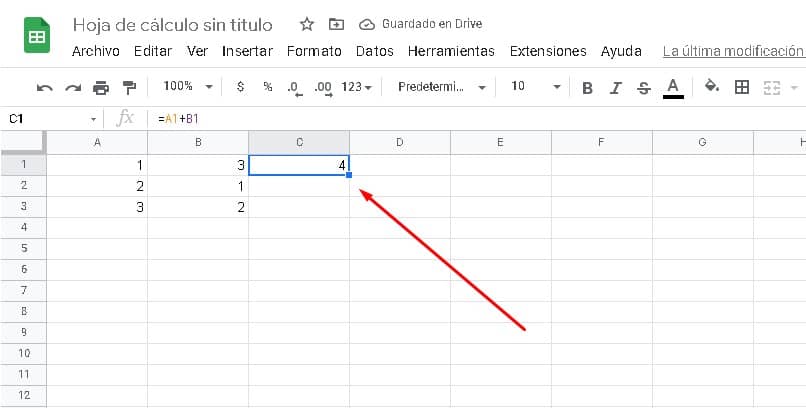
Para nuestra suerte, hacer uso de estos procedimientos resulta bastante sencillo, debido a que estos se encuentran creados de forma intuitiva de modo que el operador del programa pueda aplicarla de las siguientes formas:
Selecciona la casilla con la fórmula que deseas duplicar
Google Sheets se adapta a las necesidades de sus usuarios y provee todas las herramientas necesarias para solucionar sus problemas por lo que, sí necesitamos duplicar podremos contar con la función de la manija de llenado que podremos apreciar en la sección inferior derecha de la celda al seleccionarla y que podremos manipular hacia cualquier dirección.
Presiona Ctrl + Mayus + Abajo + D
Por último, Google Sheets cuenta con facilidades que se llaman atajos de teclado, los cuales son combinaciones de teclas que, al presionarlas en el orden correcto realizan las funciones automáticamente. Para duplicar una fórmula hacia otras celdas solo tenemos que seleccionar y usar el atajo de teclado Presiona Ctrl + Mayús + Abajo + D.
¿Cómo sé si una fórmula se ejecutó correctamente en una columna?
Una vez que hayamos ejecutado nuestra fórmula a lo largo de una columna es probable que pueda nacer inseguridad sobre si realmente se han realizado correctamente estos cálculos, pero Google Sheets tiene una serie de errores que nos indican si ha ocurrido algún problema al ejecutar las fórmulas, entre los cuales tenemos:
- #DIV/0!
- #VALOR!
- #REF!
- #NAME?
- #N/A
- #¡ERROR!
Si aparece alguno de estos avisos en nuestras celdas, debemos hacer una revisión porque pudo haber ocurrido algún problema o revisar el soporte de Google.
¿Qué debo hacer para copiar una fórmula en filas de hoja de cálculo de Google Sheets?
Si queremos realizar el procedimiento de copiar fórmulas en diferentes celdas y no queremos caer en un proceso manual de estar escribiendo una por una, tenemos dos diferentes opciones que podremos utilizar para evitarnos este tedioso trabajo, las cuales son:

Usando la manija de llenado o mando de relleno
La primera forma de duplicar la fórmula contenida en una celda, ya sea de forma horizontal o vertical, es bastante sencilla, pero podríamos considerarlo de la forma manual ya que nos tendremos que ubicar en la celda que deseamos repetir, al seleccionarla veremos cómo aparece un borde azulado que tendrá ubicado en la sección inferior derecha un cuadro azul, en dicho cuadro azul podremos tener 2 opciones:
- Podremos arrastrarlo con el clic izquierdo del ratón hacia cualquier dirección de nuestra preferencia y la fórmula se propagará automáticamente hacia esas celdas.
- También podremos hacer doble clic izquierdo sobre la celda y la fórmula se propaga, de forma automática, verticalmente por la columna donde esta se encuentra.
Método ARRAYFÓRMULA
El segundo método para copiar una fórmula a través de una columna en nuestra hoja de cálculo es usar una fórmula de Google Sheets que nos permite hacer fórmulas como por ejemplo restas.
ARRAYFORMULA es una función bastante sencilla cuyo argumento sólo nos exigirá colocar el intervalo de las columnas que queremos someter a un cálculo y la operación a realizar donde, por ejemplo, para copiar una serie de sumas con ARRAYFORMULA se haría de la siguiente forma: =ARRAYFORMULA(A1:A+B1:B)